Việc kết nối âm thanh laptop với tivi không chỉ giúp trải nghiệm nghe nhìn sống động hơn mà còn tận dụng tối đa công suất âm thanh mạnh mẽ của tivi. Điều này đặc biệt hữu ích khi xem phim, chơi game, học trực tuyến, hoặc trình bày bài thuyết trình. Dưới đây là hướng dẫn chi tiết về 9 cách kết nối âm thanh laptop với tivi, giúp bạn dễ dàng áp dụng mà không cần quá nhiều thiết bị phức tạp.
Lợi ích khi kết nối âm thanh laptop với tivi
1. Tăng cường trải nghiệm âm thanh
Âm thanh từ loa laptop thường có công suất nhỏ, khó đáp ứng nhu cầu giải trí với chất lượng cao. Việc kết nối âm thanh laptop với tivi giúp tận dụng loa lớn, mang đến trải nghiệm âm thanh sống động và chân thực hơn.
2. Dễ dàng chia sẻ nội dung
Nếu bạn xem phim hoặc nghe nhạc cùng gia đình, việc kết nối âm thanh laptop với tivi sẽ rõ ràng và lan tỏa hơn, phù hợp với không gian rộng.
/2023_11_29_638368131564594419_ca-ch-ke-t-no-i-laptop-vo-i-tivi-qua-co-ng-hdmi-0.jpg)
3. Tối ưu hóa cho công việc và học tập
Khi tham gia họp trực tuyến hoặc học online, kết nối âm thanh laptop với tivi giúp bạn nghe rõ hơn, giảm thiểu việc bỏ sót thông tin quan trọng.
1. Kết nối âm thanh laptop với tivi qua cáp HDMI
Ưu điểm:
- Hỗ trợ truyền tải đồng thời âm thanh và hình ảnh với chất lượng cao.
- Thao tác kết nối đơn giản và phổ biến.
Cách thực hiện:
- Chuẩn bị một sợi cáp HDMI.
- Cắm một đầu cáp vào cổng HDMI trên laptop và đầu kia vào cổng HDMI của tivi.
- Trên tivi, chọn nguồn đầu vào (Input Source) là cổng HDMI tương ứng.
- Trên laptop:
- Nhấn chuột phải vào biểu tượng loa trên thanh công cụ.
- Chọn Playback devices, sau đó chọn tivi từ danh sách. Nhấn Set Default.
Những lưu ý quan trọng:
- Kiểm tra cổng HDMI trên laptop, vì một số thiết bị cũ không hỗ trợ xuất âm thanh qua HDMI.
- Đảm bảo chất lượng cáp HDMI tốt để truyền tải ổn định.
2. Kết nối âm thanh laptop với tivi qua Bluetooth
Ưu điểm:
- Không cần dây cáp, tiện lợi và gọn gàng.
- Phù hợp với tivi thông minh và laptop hỗ trợ Bluetooth.
Cách thực hiện:
- Bật Bluetooth trên cả laptop và tivi.
- Trên laptop:
- Vào Settings > Devices > Bluetooth & other devices.
- Nhấn Add Bluetooth or other device, chọn tivi từ danh sách thiết bị khả dụng.
- Trên tivi:
- Truy cập Cài đặt Bluetooth hoặc Sound Settings, tìm và kết nối với laptop.
- Sau khi kết nối, âm thanh sẽ tự động phát trên tivi.
Lưu ý:
- Độ trễ âm thanh có thể xảy ra nếu tín hiệu Bluetooth không ổn định.
- Kiểm tra xem tivi của bạn có hỗ trợ Bluetooth hay không trước khi thực hiện.
3. Kết nối âm thanh laptop với tivi qua cáp âm thanh 3.5mm
Ưu điểm:
- Phương pháp đơn giản và tiết kiệm chi phí.
- Phù hợp với cả tivi đời cũ không hỗ trợ HDMI hoặc Bluetooth.
Cách thực hiện:
- Chuẩn bị cáp âm thanh 3.5mm (cáp AUX).
- Cắm một đầu vào cổng tai nghe trên laptop, đầu còn lại vào cổng Audio In trên tivi.
- Trên tivi, chọn nguồn đầu vào là Audio In.
Nhược điểm:
- Chỉ truyền âm thanh, không hỗ trợ truyền hình ảnh.
- Chất lượng âm thanh phụ thuộc vào chất lượng cáp AUX.
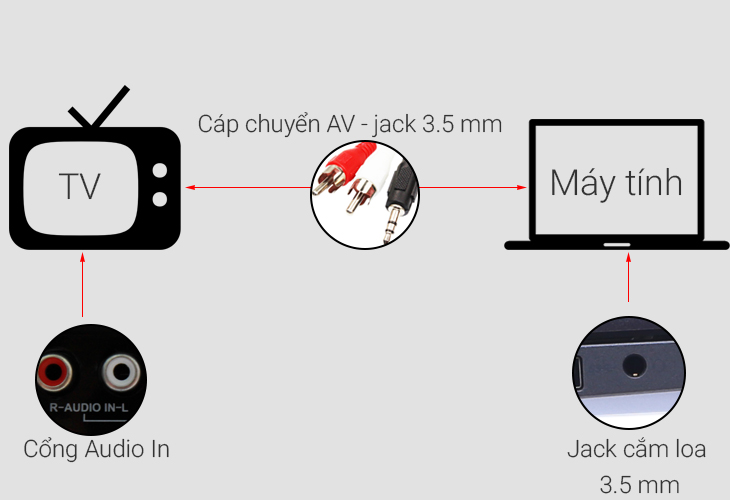
4. Kết nối âm thanh laptop với tivi qua Wi-Fi Direct hoặc Miracast
Ưu điểm:
- Không cần dây cáp.
- Truyền đồng thời cả âm thanh và hình ảnh.
Cách thực hiện:
- Kết nối laptop và tivi vào cùng một mạng Wi-Fi.
- Trên laptop:
- Nhấn tổ hợp phím Windows + K để mở trình chiếu không dây.
- Chọn tên tivi từ danh sách thiết bị.
- Trên tivi:
- Bật tính năng Wi-Fi Direct hoặc Miracast từ phần cài đặt.
Lưu ý:
- Tính năng này chỉ hỗ trợ trên tivi thông minh và laptop đời mới.
- Đảm bảo tốc độ mạng Wi-Fi đủ mạnh để tránh giật lag.
5. Kết nối âm thanh laptop với tivi qua Chromecast
Ưu điểm:
- Phù hợp với tivi thông thường nếu có cổng HDMI.
- Kết nối nhanh chóng, chất lượng âm thanh và hình ảnh ổn định.
Cách thực hiện:
- Cắm thiết bị Chromecast vào cổng HDMI trên tivi.
- Kết nối Chromecast với mạng Wi-Fi gia đình.
- Trên laptop, mở trình duyệt Chrome, nhấn vào biểu tượng Cast ở góc phải.
- Chọn tivi từ danh sách thiết bị để bắt đầu truyền tải.
Lưu ý:
- Chromecast yêu cầu sử dụng mạng Wi-Fi chung với laptop.
- Một số nội dung có thể bị giới hạn phụ thuộc vào ứng dụng hoặc dịch vụ bạn sử dụng.
6. Kết nối âm thanh laptop với tivi qua cáp Optical
Ưu điểm:
- Chất lượng âm thanh cao, không bị suy giảm tín hiệu.
- Phù hợp với các tivi có cổng Optical.
Cách thực hiện:
- Kết nối laptop với bộ chuyển đổi có hỗ trợ cáp Optical.
- Cắm đầu còn lại vào cổng Optical trên tivi.
- Trên tivi, chọn nguồn âm thanh là Optical.
Nhược điểm:
- Không hỗ trợ truyền hình ảnh.
- Cần thêm thiết bị chuyển đổi nếu laptop không có cổng Optical.
7. Kết nối âm thanh laptop với tivi qua DLNA
DLNA là một giao thức giúp các thiết bị trong cùng mạng chia sẻ nội dung với nhau, bao gồm cả âm thanh.
Ưu điểm:
- Không cần dây cáp.
- Chất lượng âm thanh khá tốt.
Cách thực hiện:
- Kết nối laptop và tivi vào cùng một mạng Wi-Fi.
- Trên laptop:
- Chuột phải vào file muốn phát, chọn Cast to Device hoặc Play To.
- Chọn tivi từ danh sách thiết bị.
- Trên tivi, chấp nhận kết nối và nội dung sẽ được phát.

8. Sử dụng loa ngoài hoặc Soundbar làm trung gian
Nếu tivi không hỗ trợ các kết nối trực tiếp, bạn có thể dùng loa ngoài hoặc Soundbar như một thiết bị trung gian.
Cách thực hiện:
- Kết nối laptop với loa ngoài/Soundbar qua Bluetooth hoặc cáp âm thanh 3.5mm.
- Kết nối loa ngoài/Soundbar với tivi qua cổng HDMI ARC hoặc Optical.
Ưu điểm:
- Nâng cao chất lượng âm thanh với hiệu ứng sống động.
- Phù hợp cho nhu cầu giải trí cao cấp.
9. Kết nối qua USB-C hoặc Thunderbolt
Ưu điểm:
- Truyền tải âm thanh và hình ảnh với chất lượng cao.
- Phù hợp với các laptop và tivi đời mới.
Cách thực hiện:
- Chuẩn bị cáp chuyển đổi USB-C to HDMI hoặc Thunderbolt to HDMI.
- Cắm một đầu vào laptop và đầu còn lại vào tivi.
- Trên tivi, chọn nguồn đầu vào là HDMI tương ứng.
Kết luận
Với 9 cách kết nối âm thanh laptop với tivi được hướng dẫn chi tiết ở trên, bạn có thể dễ dàng lựa chọn phương pháp phù hợp nhất với thiết bị và nhu cầu sử dụng của mình. Từ việc sử dụng dây cáp đơn giản đến các giải pháp không dây như Bluetooth hay Wi-Fi Direct, mỗi cách đều có ưu và nhược điểm riêng.
- Phim mới chiếu 2 tiếng đã đứng top 1 lượt xem, nam chính là sao nhí quốc dân giàu nhất showbiz
- Ăn 5 thực phẩm giàu protein này mỗi ngày, mỡ bụng sẽ ‘bốc hơi’ mà không cần tập luyện
- Chiêm ngưỡng bốn cây cầu kết nối Đồng Nai – Bình Dương
- Rầm rộ tin 1 mỹ nhân hạng A đình đám bị phong sát, đã biến mất gần 3 tháng qua
- “Người nhà” của HIEUTHUHAI làm bùng nổ Rap Việt








